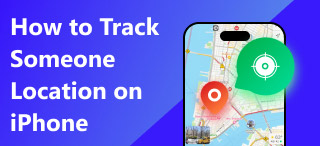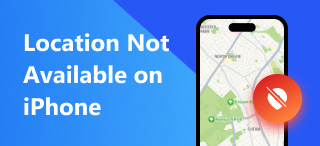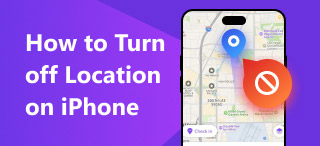Nulstil placering på iPhone: Gå tilbage til din oprindelige placering
Har du tidligere brugt et værktøj til at ændre din placering, kun for at opdage, at du ikke ved, hvordan du ændrer den tilbage til din rigtige placering? Så har vi dækket dig ind, da et sådant problem ikke er nyt for os. Brugen af en placeringsspoofer på mobile enheder er i stigende grad blevet normaliseret blandt brugere, der ønsker at få adgang til placeringsbaseret indhold, tjenester, platforme, apps og endda spil, da mange brugere er blevet opmærksomme på og bekymrede over, hvordan disse platforme har brugt deres placeringsdata til at give og vise dem information.
Selvom der også er en lysere side af det, er der stadig brugere, der ikke ønsker, at deres placeringsoplysninger skal bruges. Derfor præsenteres et tredjepartsværktøj som en mulighed for at hjælpe dem med at bruge en midlertidig placering på deres mobilenhed. Men hvad kan man gøre, når det pågældende tredjepartsværktøj ikke har en funktion til automatisk at gendanne området på iPhone? Denne guide vil argumentere for, hvorfor der er behov for, at du... nulstil din iPhone-placering, vise dig forenklede måder at gøre det på, og foreslå et pålideligt tredjepartsværktøj, der kan hjælpe dig med at forfalske din placering til fremtidige formål.
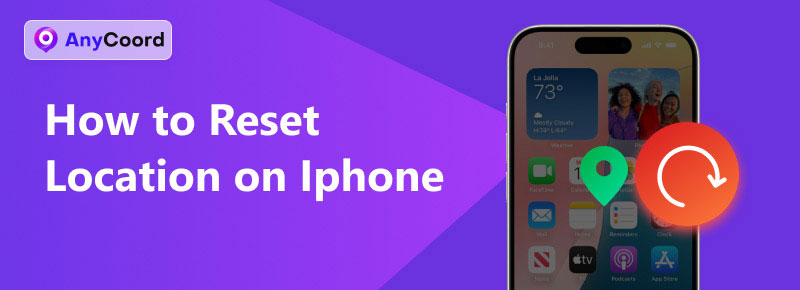
Indhold:
Del 1. Hvorfor vi skal nulstille iPhones placering
Hvis du undrer dig over, hvorfor det er nødvendigt at nulstille din iPhone-placering en gang imellem, især når du for nylig har brugt et værktøj til placeringsændring til at ændre din iPhones placering og bruge en midlertidig eller falsk placering. Så vil dette afsnit hjælpe dig med at forstå, hvordan det gavner dig og din iPhone at nulstille iPhone-placeringer til deres standard.
Nulstilling af din iPhone-placering kan;
• Hjælp med at opdatere dine lokationstjenester og bruge opdaterede data.
• Hjælp med at nulstille alle adgangstilladelser til lokationer for hver app, du har tilladelse til at bruge din lokation.
• Hjælpe dig med at bruge din rigtige placering igen, når du ikke kan bruge en placeringsforfalskning til at aktivere den igen.
• Hjælp med at løse fejl eller mangler i placeringstjenesten.
Del 2. Sådan nulstiller du placeringstjenester på iPhone
Hvis du nu er overbevist om og sikker på, hvorfor du skal nulstille din iPhones placering, så bør dit næste skridt være at spørge dig selv: "Hvordan nulstiller jeg min placering på iPhone?". Dette afsnit har vist, hvordan du selv nulstiller en iPhones placering via dine enhedsindstillinger.
Trin 1. Brug din iPhone til at navigere gennem enhedens generelle indstillinger. Følg denne navigation: Indstillinger > Generelt > og tryk på Overfør eller nulstil iPhone for at få adgang til din enheds nulstillingsindstilling for Lokationstjenester.
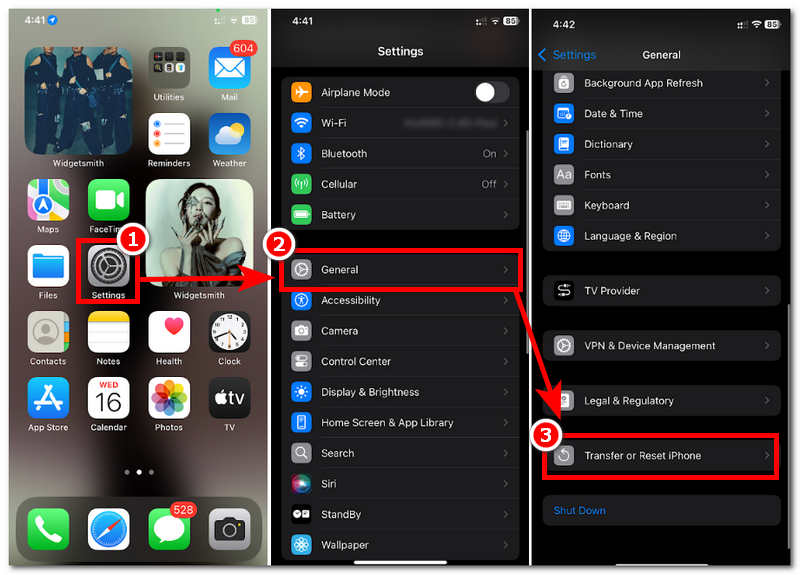
Trin 2. Når du trykker på Overfør eller Nulstil iPhone, spørger din iPhone dig, om du vil slette alt indhold og indstillinger eller nulstille specifikke indstillinger. For at nulstille din iPhones placering skal du blot trykke på Nulstil knappen, og vælg fra de viste muligheder Nulstil placering og privatliv.
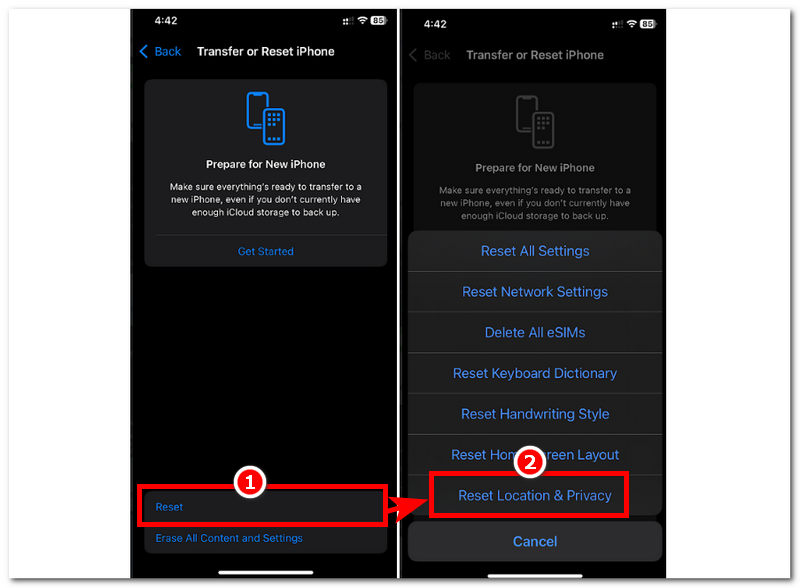
Trin 3. Når du trykker på Nulstil placering og privatliv, vil du blive bedt om din enheds adgangskode. For at fortsætte skal du indtaste din adgangskode og derefter trykke på Nulstil indstilling knappen for at starte nulstillingsprocessen for Lokationstjenester.

Del 3. Sådan forfalsker du min placering på iPhone
Nu hvor du har forstået en bedre metode til at nulstille din iPhones placering, når du vil. Derefter kan du bruge et tredjepartsværktøj til at forfalske din placering, når du ikke ønsker, at din placering skal bruges, når du tilgår bestemte apps og spil. Når det er sagt, bør du ikke nøjes med et simpelt værktøj, men i stedet sigte efter et fremragende og pålideligt et, og hvad et sikkert og brugervenligt værktøj er, er intet andet end... AnyCoord.
AnyCoord er lige fra starten et softwarebaseret værktøj, der er tilgængeligt gratis på Windows- og Mac-enheder. Som sådan er det i stand til at ændre iOS- og Android-enheders placeringer uden problemer. Derudover har det en meget intuitiv brugergrænseflade, der gør det nemt at arbejde med, selv hvis du er nybegynder. Når det kommer til placeringsfunktioner, er her nogle af dets nøglefunktioner, som du måske bør overveje, før du fortsætter med at bruge værktøjet.
Nøglefunktioner
• Et yderst sikkert og trygt værktøj til placeringsændring, nemt skift din placering på iPhone.
• Den har alsidige funktioner til lokationsforsøg.
• Det er hurtigt at skifte fra én lokation til en anden.
• Brugere kan bevæge sig fra én til flere lokationer på én gang.
• Den har en funktion, der giver brugerne mulighed for at simulere en bevægelse i området.
• Brugere har fuld kontrol over rutens bevægelseshastighed.
• Den bruges bedst til at få adgang til lokationsbaseret indhold, apps, tjenester og spil.
• En type værktøj, der bruger GPS-placering til præcise positioneringspunkter.
• Den har et virtuelt kortdisplay, som brugerne kan interagere med.
Trin 1. Download og installer AnyCoord software på din stationære enhed (Windows eller Mac). Når du har gjort dette, skal du tilslutte din mobilenhed til din stationære enhed via en kabelforbindelse.
100% Sikker og ren
100% Sikker og ren

Trin 2. Åbn softwaren, og klik på Rediger placering mulighed placeret på AnyCoords hovedgrænseflade.

Trin 3. Brug søgefeltet til at søge efter den placering, du vil bruge som placering på din iPhone. Når du er færdig, skal du klikke på Modificere knappen for endelig at anvende placeringsændringen på din iPhone.

Med dette værktøj kan du nemt ændre eller skjul din placering på din iPhone. Tøv ikke med at prøve det!
Del 4. Ofte stillede spørgsmål om, hvordan man nulstiller placering på iPhone
-
1Påvirker nulstilling af min iPhone-placering min GPS- eller Kort-app?
Nulstilling af din iPhones placering via enhedens systemindstillinger påvirker ikke din GPS- eller kortapp. Den vil stadig fungere på samme måde, men det er vigtigt at bemærke, at når du nulstiller dine indstillinger for placeringstjenester, fjerner din enhed de tilladelser, du tidligere har givet til disse apps. Derfor skal du tillade adgang til placeringstjenester igen, når du bruger din Kortapp, før du kan bruge den.
-
2Mister jeg mine gemte placeringer eller adresser, når jeg nulstiller?
Nej, nulstillingsprocessen dækker kun adgangen til lokationstjenester for alle dine apps. Den vil derfor ikke slette eller fjerne alle de adresser, du har gemt i dine kortapps.
-
3Hvordan kan jeg tjekke, hvilke apps der bruger min placering?
For at tjekke, hvilke apps der bruger dine lokationsdata på din iPhone, kan du blot gå til din enhed, vælge Indstillinger > Privatliv og sikkerhed > og derefter trykke på Lokationstjenester. I dette afsnit kan du se alle de apps, der i øjeblikket bruger dine lokationstjenester.
Konklusion
Denne guide har helt sikkert besvaret 'hvordan man nulstiller GPS-placering på iPhone', giver grunde til, hvorfor brugere bør gøre det, og foreslår et pålideligt tredjepartsværktøj, der kan bruges som en placeringsspoofer, når brugerne har besluttet at ændre deres mobilenheds placering. Når brugere har accepteret at nulstille deres iPhones placeringstjenesteindstillinger, skal de desuden sørge for at læse og følge denne guides metode til at nulstille den, da det at gøre det selv uden en ordentlig vejledning kun kan føre til, at brugerne foretager nulstillingsprocessen forkert eller værre endnu, udfører en enhedsnulstilling, som grundlæggende sletter alle deres enhedsdata.